CorelDraw dasturida konvertatsiya. CorelDraw dasturida ob’ektlarni import va eksport qilish
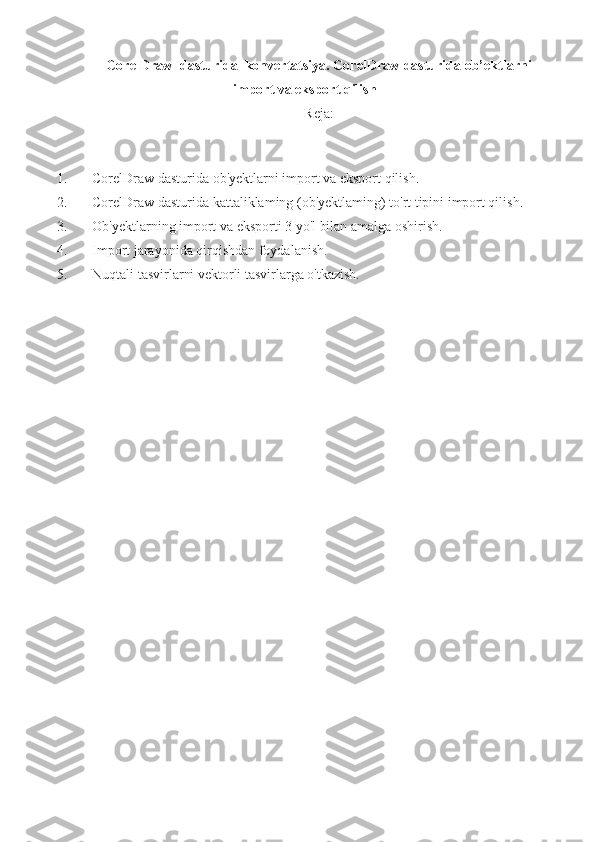
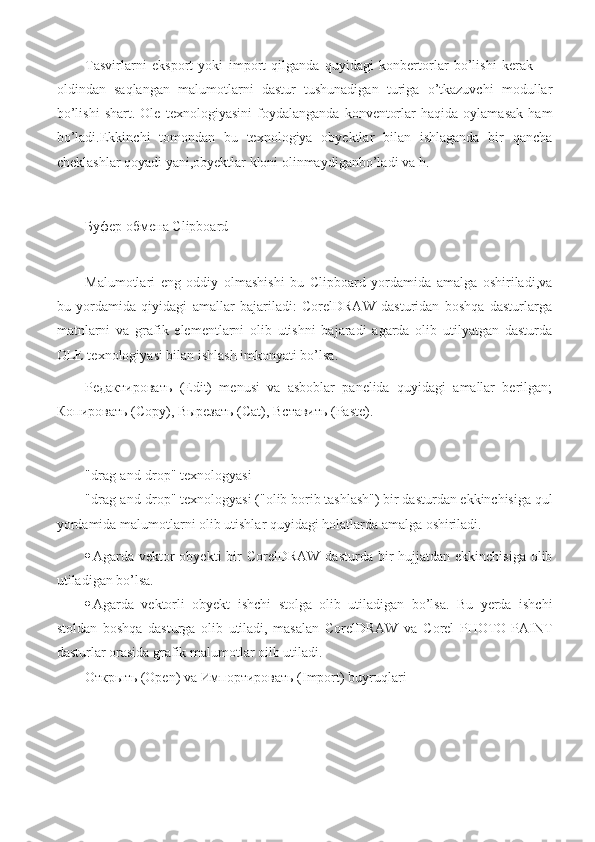
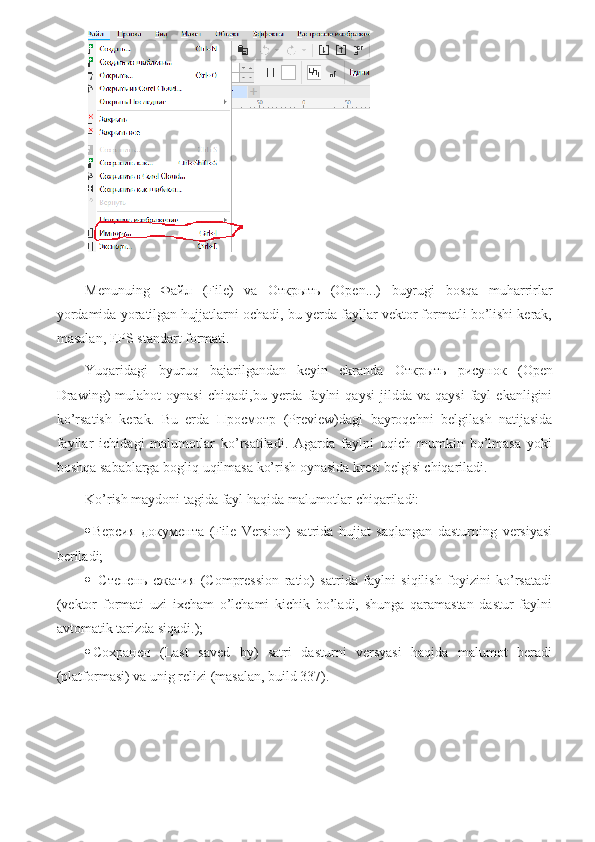
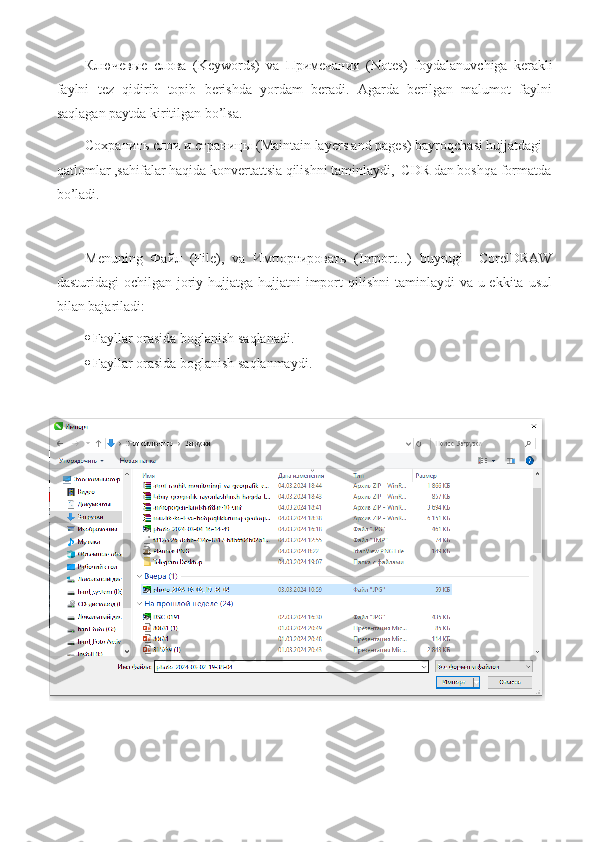
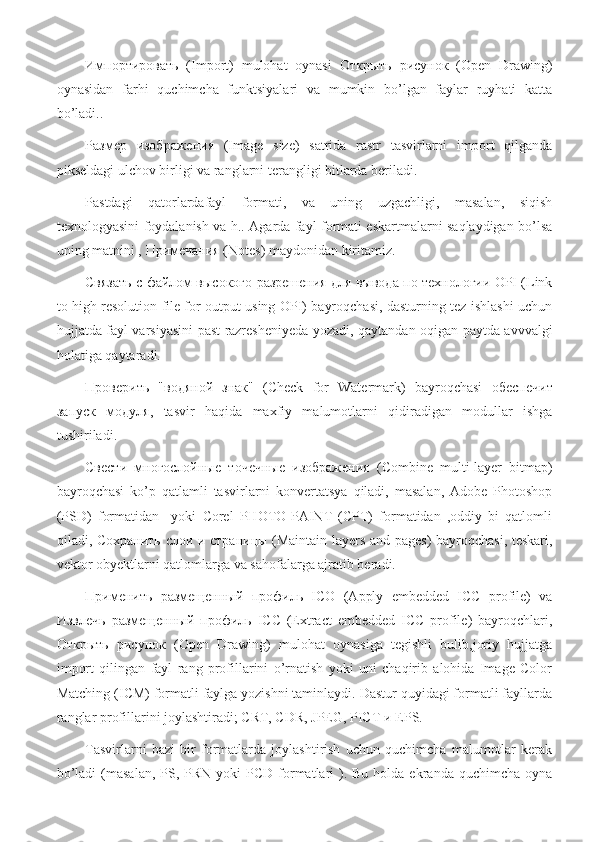
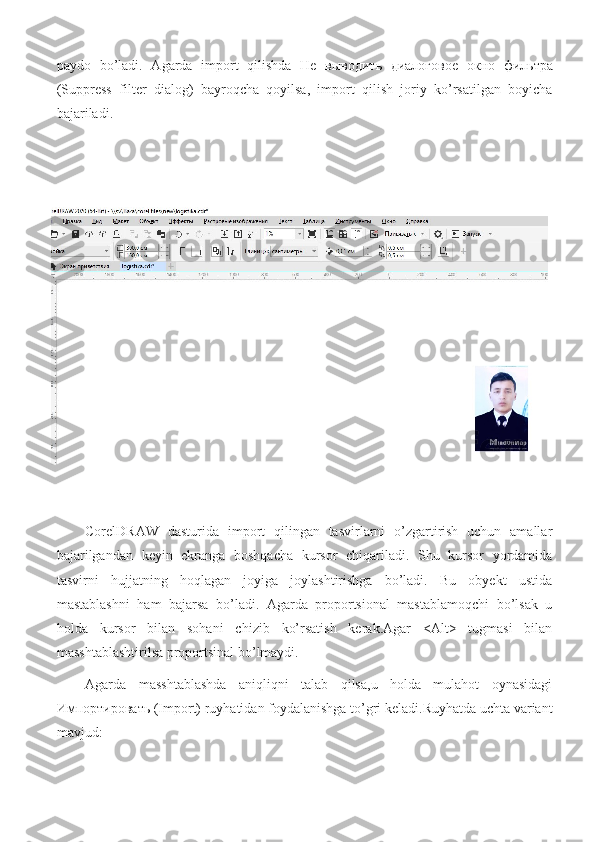
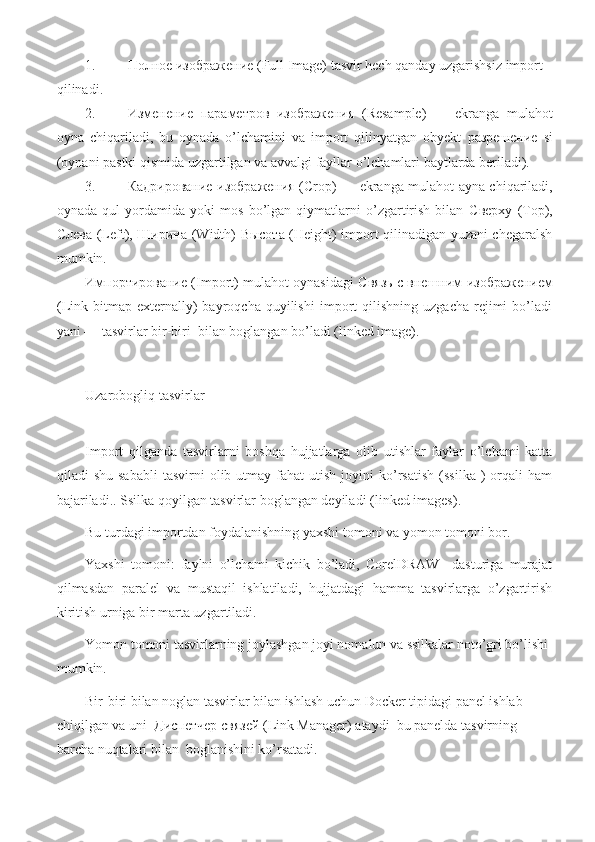


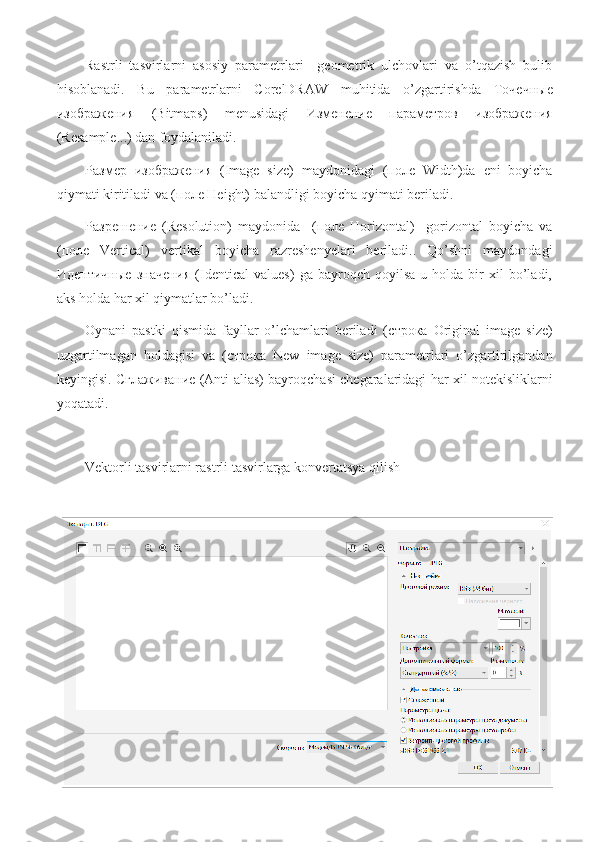
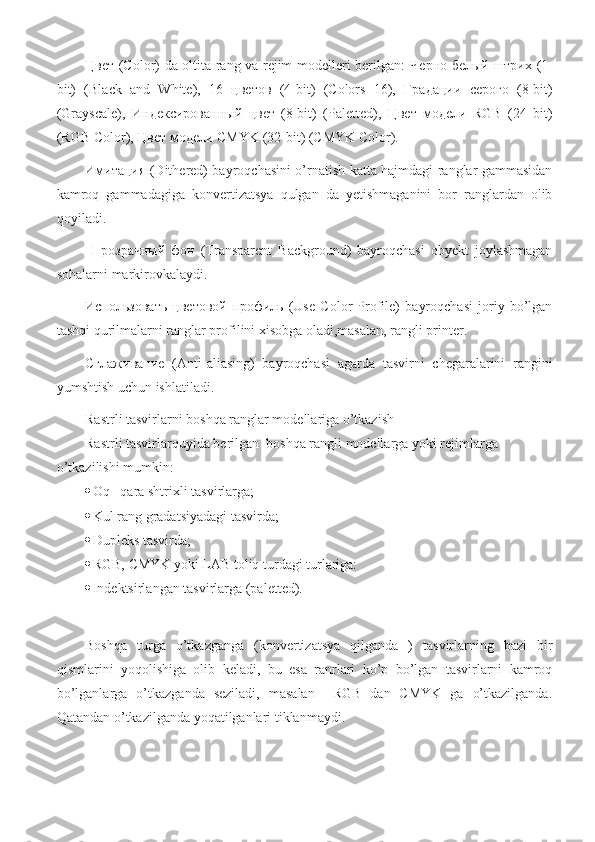
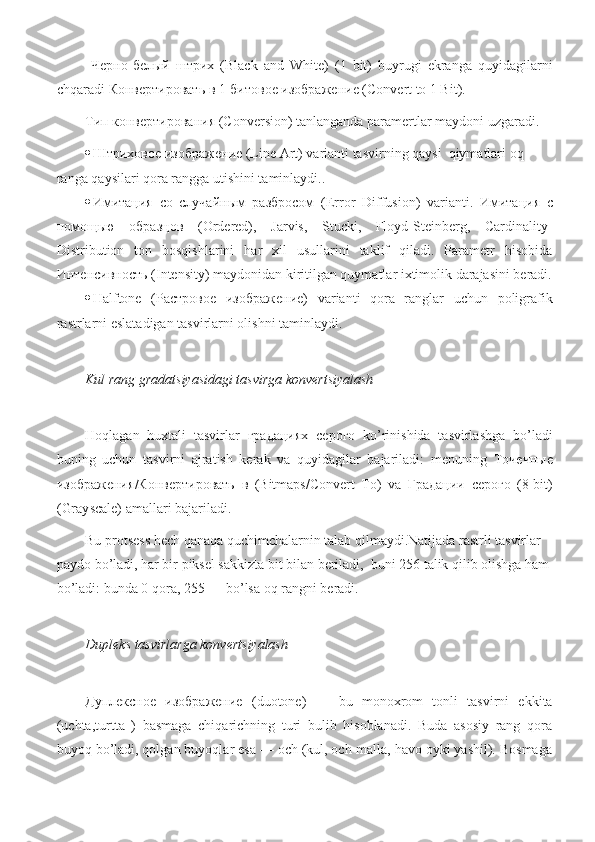
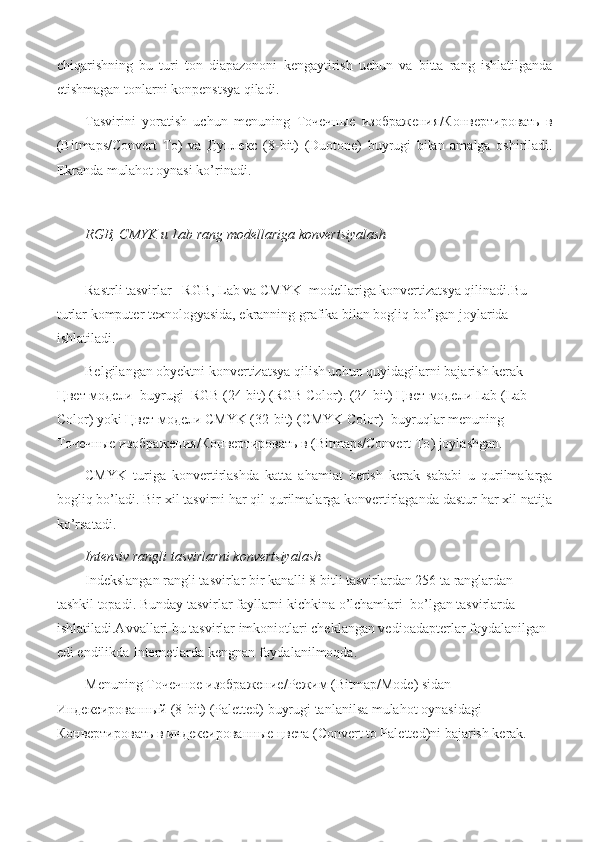
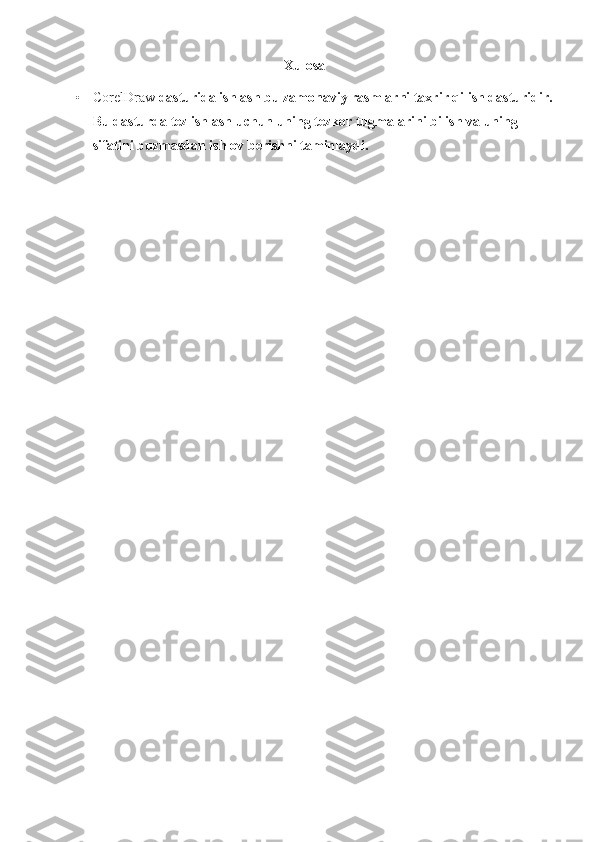
CorelDraw dasturida konvertatsiya. CorelDraw dasturida ob’ektlarni import va eksport qilish Reja: 1. CorelDraw dasturida ob'yektlarni import va eksport qilish. 2. CorelDraw dasturida kattaliklaming (ob'yektlaming) to'rt tipini import qilish. 3. Ob'yektlarning import va eksporti 3 yo'l bilan amalga oshirish. 4. Import jarayonida qirqishdan foydalanish. 5. Nuqtali tasvirlarni vektorli tasvirlarga o'tkazish.
Tasvirlarni eksport yoki import qilganda quyidagi konbertorlar bo’lishi kerak — oldindan saqlangan malumotlarni dastur tushunadigan turiga o’tkazuvchi modullar bo’lishi shart. Ole texnologiyasini foydalanganda konventorlar haqida oylamasak ham bo’ladi.Ekkinchi tomondan bu texnologiya obyektlar bilan ishlaganda bir qancha cheklashlar qoyadi yani,obyektlar kloni olinmaydiganbo’ladi va h. Буфер обмена Clipboard Malumotlari eng oddiy olmashishi bu Clipboard yordamida amalga oshiriladi,va bu yordamida qiyidagi amallar bajariladi: CorelDRAW dasturidan boshqa dasturlarga matnlarni va grafik elementlarni olib utishni bajaradi agarda olib utilyatgan dasturda OLE texnologiyasi bilan ishlash imkonyati bo’lsa. Редактировать (Edit) menusi va asboblar panelida quyidagi amallar berilgan; Копировать (Copy), Вырезать (Cat), Вставить (Paste). "drag-and-drop" texnologyasi "drag-and-drop" texnologyasi ("olib borib tashlash") bir dasturdan ekkinchisiga qul yordamida malumotlarni olib utishlar quyidagi holatlarda amalga oshiriladi. Agarda vektor obyekti bir CorelDRAW dasturda bir hujjatdan ekkinchisiga olib utiladigan bo’lsa. Agarda vektorli obyekt ishchi stolga olib utiladigan bo’lsa. Bu yerda ishchi stoldan boshqa dasturga olib utiladi, masalan CorelDRAW va Corel PHOTO-PAINT dasturlar orasida grafik malumotlar oilb utiladi. Открыть ( Open) va Импортировать ( Import) buyruqlari
Menunuing Файл (File) va Открыть (Open...) buyrugi bosqa muharrirlar yordamida yoratilgan hujjatlarni ochadi, bu yerda fayllar vektor formatli bo’lishi kerak, masalan, EPS standart formati. Yuqaridagi byuruq bajarilgandan keyin ekranda Открыть рисунок ( Оре n Drawing) mulahot oynasi chiqadi,bu yerda faylni qaysi jildda va qaysi fayl ekanligini ko’rsatish kerak. Bu erda Просмотр (Preview)dagi bayroqchni belgilash natijasida fayllar ichidagi malumotlar ko’rsatiladi. Agarda faylni uqich mumkin bo’lmasa yoki boshqa sabablarga bogliq uqilmasa ko’rish oynasida krest belgisi chiqariladi. Ko’rish maydoni tagida fayl haqida malumotlar chiqariladi: Версия документа (File Version) satrida hujjat saqlangan dasturning versiyasi beriladi; Степень сжатия (Compression ratio) satrida faylni siqilish foyizini ko’rsatadi (vektor formati uzi ixcham o’lchami kichik bo’ladi, shunga qaramastan dastur faylni avtomatik tarizda siqadi.); Сохранен (Last saved by) satri dasturni versyasi haqida malumot beradi (platformasi) va unig relizi (masalan, build 337).
Ключевые слова (Keywords) va Примечания (Notes) foydalanuvchiga kerakli faylni tez qidirib topib berishda yordam beradi. Agarda berilgan malumot faylni saqlagan paytda kiritilgan bo’lsa. Сохранить слои и страницы (Maintain layers and pages) bayroqchasi hujjatdagi qatlomlar ,sahifalar haqida konvertattsia qilishni taminlaydi, CDR dan boshqa formatda bo’ladi. Menuning Файл (File), va Импортировать (Import...) buyrugi CorelDRAW dasturidagi ochilgan joriy hujjatga hujjatni import qilishni taminlaydi va u ekkita usul bilan bajariladi: Fayllar orasida boglanish saqlanadi . Fayllar orasida boglanish saqlanmaydi .
Импортировать (Import) mulohat oynasi Открыть рисунок (Open Drawing) oynasidan farhi quchimcha funktsiyalari va mumkin bo’lgan faylar ruyhati katta bo’ladi.. Размер изображения (Image size) satrida rastr tasvirlarni import qilganda pikseldagi ulchov birligi va ranglarni terangligi bitlarda beriladi. Pastdagi qatorlardafayl formati, va uning uzgachligi, masalan, siqish texnologyasini foydalanish va h.. Agarda fayl formati eskartmalarni saqlaydigan bo’lsa uning matnini , Примечания (Notes) maydonidan kiritamiz. Связать с файлом высокого разрешения для вывода по технологии OPI (Link to high resolution file for output using OPI) bayroqchasi, dasturning tez ishlashi uchun hujjatda fayl varsiyasini past razresheniyeda yozadi, qaytandan oqigan paytda avvvalgi holatiga qaytaradi. Проверить " водяной знак " (Check for Watermark) bayroqchasi обеспечит запуск модуля , tasvir haqida maxfiy malumotlarni qidiradigan modullar ishga tushiriladi. Свести многослойные точечные изображения (Combine multi-layer bitmap) bayroqchasi ko’p qatlamli tasvirlarni konvertatsya qiladi, masalan, Adobe Photoshop (PSD) formatidan yoki Corel PHOTO-PAINT (CPT) formatidan ,oddiy bi qatlomli qiladi, Сохранить слои и страницы (Maintain layers and pages) bayroqchasi, teskari, vektor obyektlarni qatlomlarga va sahofalarga ajratib beradi. Применить размещенный профиль ICO (Apply embedded ICC profile) va Извлечь размещенный профиль ICC (Extract embedded ICC profile) bayroqchlari, Открыть рисунок (Open Drawing) mulohat oynasiga tegishli bulib,joriy hujjatga import qilingan fayl rang profillarini o’rnatish yoki uni chaqirib alohida Image Color Matching (ICM) formatli faylga yozishni taminlaydi. Dastur quyidagi formatli fayllarda ranglar profillarini joylashtiradi; CRT, CDR, JPEG, PICT и EPS. Tasvirlarni bazi bir formatlarda joylashtirish uchun quchimcha malumotlar kerak bo’ladi (masalan, PS, PRN yoki PCD formatlari ). Bu holda ekranda quchimcha oyna
